适用于 Mac 的最佳免费照片编辑应用程序:照片的替代品

Apple 在所有 Mac、iPhone 和 iPad 上提供免费的照片应用程序,但该应用程序主要用于组织您的照片集,并且只有有限的编辑工具可供选择。
如果您是一位敏锐的摄影师,并且希望对自己的作品有更多的创意控制权,但又不想为此付费,那么请查看下面适用于 Mac 的免费照片编辑应用程序。我们研究了照片的最佳替代品,它们提供了更广泛、更强大的照片编辑工具集。
在本文中,我们汇总了适用于 Mac 的最佳免费照片编辑程序,包括 Adobe Express、Google Photos、Gimp 等。如果您不介意购买一个像样的照片编辑应用程序,那么我们建议您看看我们的总结 适用于 Mac 的最佳照片编辑软件,其中包括 Adobe Photoshop、Lightroom 和 Photoshop Express、Pixelmator Pro、Affinity Photo 等。
如果您希望免费获取 Photoshop,请阅读如何在 Mac 上获取 Photoshop ,其中包括有关如何免费获取 Photoshop 的部分。
适用于 Mac 的最佳免费照片编辑器
苹果照片
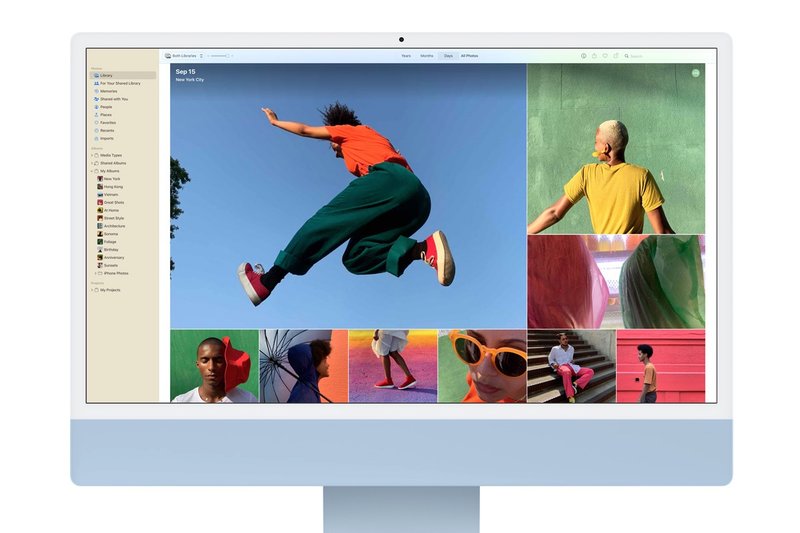 今日最优惠价格: iOS 版 Apple 照片 0 美元macOS 版 Apple 照片 0 美元
今日最优惠价格: iOS 版 Apple 照片 0 美元macOS 版 Apple 照片 0 美元
照片是每台 Mac、iPhone 和 iPad 上的免费照片编辑和图像库应用程序。它完全免费、易于使用,并且如果您利用 Apple 的 iCloud 照片库(您需要为此付费iCloud 存储,每月 0.99 美元/0.79 英镑起,50GB)。
2015 年之前,Mac 上的”照片”是 iPhoto。当苹果在 2015 年用 Photos 取代 iPhoto 时,它也停止销售另一款照片应用程序 Aperture,该应用程序提供更高级的图像编辑功能。照片与 iOS 版照片有更多共同点,但与 Aperture 的共同点却很少。它不是专业的图像编辑应用程序,但它易于使用,并且可以进行基本到中等的照片管理和快速图像调整。
该应用程序是一个很棒的整理照片的工具。它将您的图片和视频排列到与 iOS 上相同的年份、收藏和时刻中。您可以将照片分配到相册以及共享相册和项目。通过识别图像中的人物,可以使搜索图像变得更加容易,例如,您可以查看图库中包含特定人物的每张图像。在搜索中添加年份即可查看该人当年的每张照片。例如,您还可以搜索所有有猫、植物或大海的照片。
如果您对图像编辑功能感兴趣,您可以应用与 iOS 版本应用程序中相同的类似 Instagram 的滤镜,但您也可以调整光线、颜色、切换到黑白、消除红色 -眼睛,调整白平衡,减少噪音并锐化。有一个修复工具,但编辑工具包中缺少基于笔或画笔的工具。例如,您无法锐化或模糊图片中的单个点,也无法修复图片区域的亮度/暗度。您也不能添加文本或形状,或进行选择。要进行快速编辑,您可以单击”自动增强”图标,该图标会调整图像的颜色和对比度,从而使图像看起来更明亮、色彩更丰富。如需建议和帮助,请参阅如何在 Mac 版照片中进行编辑。
照片非常易于使用,您可以编辑和改进图像,轻松地直接与朋友和家人分享(通过共享相册)或分享到 Facebook 等社交网络。但如果您想要更多的编辑工具,您可能需要进一步了解 – 在这种情况下,请查看下面的替代选项。
阅读我们的全文 Apple 照片评论
Adobe Express
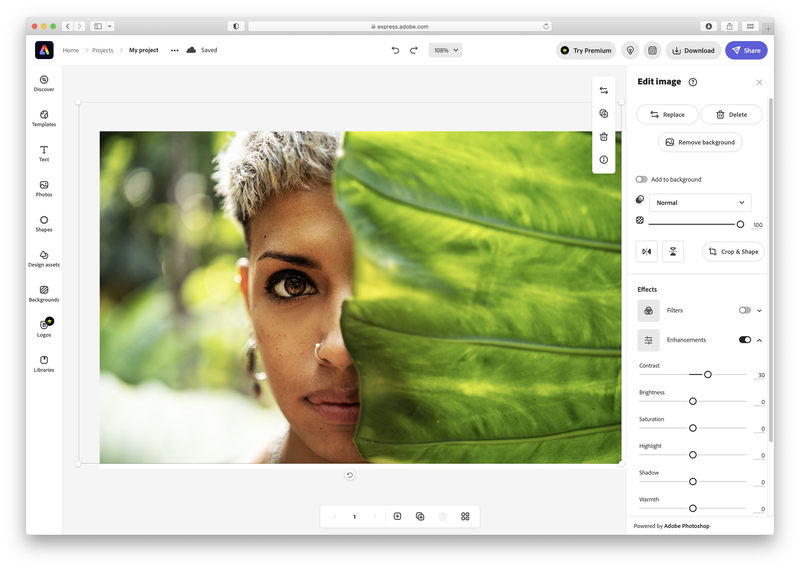 今日最优惠价格: Adobe Express 免费 0 美元
今日最优惠价格: Adobe Express 免费 0 美元
Adobe 将 Express(以前称为 Spark)描述为”社交图形等”工具,但此在线网络应用程序还包括许多有用的照片编辑工具,可通过任何网络浏览器免费使用。
当您登录Express 使用您的网络浏览器,它首先为您提供各种专为社交媒体帖子或创建文档(例如作为海报、菜单甚至简历。但是,如果您只想进行一些快速的照片编辑工作,那么您可以轻松导入自己的照片或使用 Express 中包含的一些免费库存照片。
导入照片时,Express 允许您快速调整照片大小或平移以聚焦于图像的特定部分。然后,您进入主 Express 工作区,其中包括一系列简单的滤镜效果以及允许您快速调整亮度、对比度和其他设置的滑块控件。您可以导入其他照片并将其叠加以创建拼贴画,还可以添加文本和图形,包括许多现成的徽标和艺术品,用于创建海报、传单和其他文档。 Express 甚至具有简单的图层控件,允许您单独编辑照片、文本和图形元素。
Express 的基本版本可以免费使用,但有一个收费的高级订阅计划 9.99 美元/每月 9.98 英镑,包括一些额外的编辑工具,以及庞大的库存照片、模板和字体库。 Adobe 还为学生、教师和非营利组织提供折扣,并且有 30 天免费试用 还提供高级选项。
海滨

Gimp(我们将在本文后面讨论)可能是免费的,但它并不是最用户友好的程序。 Seashore 最初是 Gimp 的”分支”——一种以 Gimp 为起点的克隆——但多年来它已经形成了自己独特的身份。
它不提供与 Gimp 相同级别的编辑功能,但 Seashore 使用起来要简单得多。编辑窗口顶部有一个简单的工具栏,可以快速访问裁剪工具、钢笔、画笔、颜色滴管和克隆工具等功能。还有一个用于添加标题和注释的文本工具。
当您选择每个工具时,其下方会出现第二个上下文相关工具栏,为该特定工具提供其他选项。因此,选择画笔将显示用于调整画笔形状和大小的选项,以及不同材质和画笔纹理等功能。
有一系列颜色效果和滤镜可供选择,而且(这对于开源软件来说并不常见)它甚至还提供了一本手册,解释各种效果如何工作,以帮助您入门。更高级的工具包括颜色调整、亮度和对比度控制,以及允许您将编辑仅应用于图像的特定区域的精确选择工具。
该应用程序还支持用于创建合成图像的图层,以及用于调整透明度的 Alpha 通道。该应用程序的界面有点古怪 – 例如偷偷摸摸消失的对话框,有时在您使用它们时会变成透明 – 但 Seashore 是无需花费一分钱即可开始照片编辑的绝佳选择。
您可以从 Mac App Store。
阅读我们的全文 海滨评论
Google 相册

由于某种原因,Google 几年前决定终止其流行的 Picasa 照片应用程序,其摄影产品现在专注于在线 Google 照片服务。
这本质上是苹果照片和 iCloud 的 Google 版本。有一个适用于 Mac 和 iOS 设备的简单应用程序,允许您将照片上传到 Google 网站 – 如果需要,还可以上传视频 – 然后在您的所有设备上同步它们(只要它们登录到您的 Google 帐户) )。您可以使用 Mac 上的网络浏览器在线查看所有照片,并将它们整理到相册中以便于浏览。
实际的编辑工具非常基本,仅限于选择简单的滤镜和用于调整灯光和颜色的滑块控件,以及用于裁剪、旋转和调整纵横比的工具。您还可以组合一组照片来创建拼贴画或动画幻灯片,但 Google 相册的编辑工具肯定比 Mac 上的”照片”以及我们在此评测的大多数其他照片编辑应用程序更加有限。
但是,Google 相册确实有一个很大的优点,可能会吸引您不再仅仅坚持使用 iCloud。高分辨率照片和视频可能会占用大量存储空间,当您注册 Google 帐户时,其 Google Drive 服务将为您的文件提供 15GB 的免费在线存储空间,而 iCloud Drive 仅为 5GB(尽管,我们上面提到过,您可以将 iCloud Drive 升级到 50GB,每月仅需 0.99 美元/0.79 英镑,这实际上非常超值)。
如果您要去度假并计划在旅途中拍摄一堆照片,那么可能值得注册 Google 相册以获得额外的存储空间,然后使用照片或其他应用进行一些认真的编辑当你回到家时。
瘸子

Gimp 是一款流行的开源照片编辑器,已经推出多年,可以在 Mac、Windows 甚至 Linux 上运行(其全称是 GNU Image Manipulation Program,以 Linux 的 GNU 版本命名)。虽然可以免费下载,但 Gimp 强大的编辑工具远远超出了大多数免费应用程序中简单的自拍滤镜和效果。也没有广告和应用内购买来吸引您的现金。
Gimp 的 Linux 背景的缺点是它的界面会让大多数 Mac 用户感到有点震惊。 Gimp 的主编辑屏幕没有彩色图标和有用的工具,而是用暗灰色图标和长菜单和对话框填充,其中包含令人讨厌的小文本描述。
在应用一些更复杂的效果时,该应用程序也会感觉有点迟缓,这表明它尚未针对 Mac 特定技术(例如 Apple 的 Metal 图形系统)进行优化。
但是,如果您决定完全避免花钱,那么您会发现 Gimp 提供了一系列强大的工具,这些工具在此类免费应用程序中很少见。
有数十种滤镜和效果,并提供方便的分屏视图,让您可以查看照片的”之前”和”之后”视图。甚至还有一些动画效果,例如”波浪”和”波纹”,您可以使用它们为网络创建 GIF 文件。 Gimp 还拥有许多与 Photoshop Elements 等更昂贵的竞争对手相同的编辑工具,包括精确的选择工具、图层、克隆画笔以及各种变换工具,例如裁剪、缩放和剪切。而且,如果您真的很勇敢,您也可以深入研究一些非常强大且精确的颜色和灯光控制。
Gimp 无疑是一个功能强大且多才多艺的照片编辑器,批评这样的免费应用程序似乎很无礼 – 但该程序不友好的界面可能会阻止相当多的人,所以如果你愿意的话,花点钱可能是值得的。宁愿使用一些对用户更友好的东西。
PhotoScape X

与 Photoshop Elements 等照片编辑老手相比,PhotoScape X 相对较新,但事实证明,这款免费应用程序深受 Mac 和 Windows PC 上的许多用户的欢迎。这也很不寻常,因为它完全忽略了大多数照片编辑竞争对手的传统界面设计。
PhotoScape X 显示其主编辑窗口,而不是工具栏和调色板,并在窗口顶部运行一系列选项卡。每个选项卡都专注于一项特定任务,从”查看器”选项卡开始,它可以一次性快速预览整个文件夹的照片。
然后,您可以选择要处理的特定照片并切换到”编辑器”选项卡。其中包括各种滤镜、效果和灯光控制,以及一个方便的”比较”按钮,可以显示照片的”之前”和”之后”版本。您还可以使用红眼消除和”修复”画笔等选项来整理照片,以消除划痕和其他瑕疵。
编辑窗口顶部的其他选项卡往往专注于处理多张照片,包括”批量”选项卡,它允许您一次对整组照片进行裁剪、调整大小或应用效果。我们还喜欢 GIF 选项卡,它允许您快速将一系列照片组合成动画 GIF 以在网络上使用。
PhotoScape X 的一个不足之处是其相当有限的选择工具 – 这意味着您通常必须对整张照片而不是图像中的选定区域应用编辑和效果。该应用程序有一个专业版,可作为应用内购买提供额外的编辑工具,价格为 38.99 英镑/39.99 美元,但与 Pixelmator 等价格实惠的竞争对手相比,这似乎有点贵。
您可以从 Mac 应用商店。
